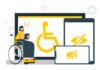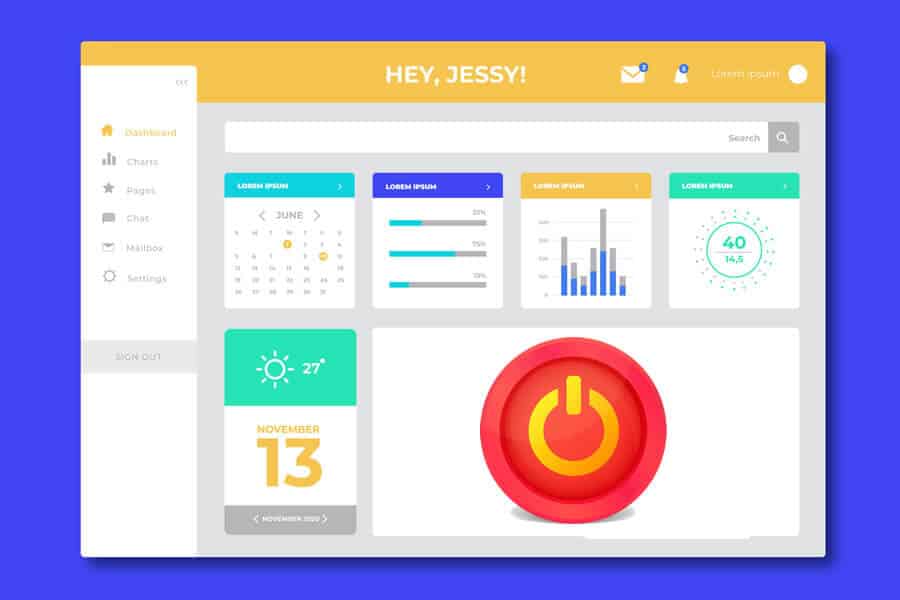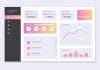Você está vendo “Erro fatal: tempo máximo de execução de 30 segundos excedido” na tela ao tentar atualizar um plugin ou tema do WordPress?
Normalmente, esse problema ocorre quando o script PHP no WordPress demora muito para ser executado e atinge o limite máximo de tempo definido pelo servidor de hospedagem WordPress. O limite de tempo é importante porque ajuda a prevenir o abuso de recursos do servidor.
Neste artigo, mostraremos como corrigir o erro fatal: tempo máximo de execução excedido no WordPress.
Por que ocorre o erro de tempo máximo de execução excedido?
WordPress é codificado principalmente na linguagem de programação PHP. Para proteger os servidores web contra abusos, há um limite de tempo definido para a execução de um script PHP.
O limite de tempo real varia entre as empresas de hospedagem. No entanto, na maioria das vezes, o tempo máximo de execução é de 30 a 60 segundos porque isso geralmente é suficiente para a execução de um bom script PHP.
Quando um script atinge o limite máximo de tempo de execução, isso resulta no erro de tempo máximo de execução excedido em seu site WordPress.

Como corrigir o erro de tempo máximo de execução excedido no WordPress
Embora o erro de tempo máximo de execução excedido seja chamado de “erro fata”, ele é um dos erros mais comuns do WordPress e você pode corrigi-lo facilmente.
Dito isso, vamos ver como corrigir o erro de tempo máximo de execução excedido no WordPress.
Use o modo de recuperação do WordPress
Dependendo de quando e onde o erro foi acionado, o WordPress pode mostrar a mensagem de erro “Este site está com dificuldades técnicas” aos visitantes do seu site.

Isso faz parte do recurso de proteção contra erros fatais adicionado no WordPress 5.2.
Você também pode receber um e-mail informando qual plug-in (se um plug-in desencadeou o erro) causou o problema.

O e-mail também incluirá um link especial.
Isso permitirá que você faça login no WordPress usando o “modo de recuperação”.

Uma vez lá, você pode simplesmente desativar ou excluir o plugin que está causando o erro.
Edite seu arquivo .htaccess
No entanto, se não quiser desativar um plugin, você pode corrigir a causa subjacente que desencadeou o erro.
Para corrigir o erro, você precisará editar manualmente seu arquivo .htaccess e adicionar uma linha simples de código.
Basta conectar-se ao seu site usando um cliente FTP ou o aplicativo Gerenciador de Arquivos no painel de hospedagem.
Seu arquivo .htaccess está na mesma pasta que suas pastas /wp-content/ e /wp-admin/. Se você não conseguir encontrá-lo, consulte nosso artigo sobre por que você não consegue encontrar o arquivo .htaccess e como encontrá-lo.
Por exemplo, se você estiver usando o FileZilla como cliente FTP, poderá encontrá-lo na seção ‘Site remoto’ na coluna da direita.

Depois de encontrar o arquivo .htaccess, basta clicar com o botão direito e selecionar a opção “Visualizar/Editar”.
Isso abrirá o arquivo em um editor de texto.

Em seguida, você precisa adicionar esta linha na parte inferior do seu arquivo .htaccess:
php_value max_execution_time 300
Se você estiver usando o Bloco de Notas como editor de texto, veja como pode ser.

Feito isso, vá em frente e salve o arquivo.
Este código simplesmente define o valor do tempo máximo de execução para 300 segundos (5 minutos). Agora você pode visitar seu site para ver se a mensagem de erro desapareceu.
Se você ainda receber o erro, tente aumentar o valor para 600.
Modifique o arquivo php.ini
Outro método para corrigir o erro de tempo máximo de execução excedido no WordPress é modificando seu arquivo php.ini .
O arquivo php.ini é um arquivo de configuração que define as configurações do PHP em seu servidor. Em muitas plataformas de hospedagem WordPress, você pode não vê-lo dentro da sua pasta raiz.
Nesse caso, você pode criar um novo arquivo php.ini dentro da pasta raiz do WordPress usando FTP ou o aplicativo Gerenciador de Arquivos.
Depois disso, basta editar o arquivo php.ini e adicionar a seguinte linha:
max_execution_time = 60
Não se esqueça de salvar o arquivo e enviar as alterações de volta ao servidor. Agora você pode visitar seu site e ver se o erro desapareceu.
Na maioria dos casos, aumentar o tempo máximo de execução usando esses dois métodos resolverá o erro. No entanto, se isso não acontecer, você precisará entrar em contato com seu provedor de hospedagem WordPress para obter assistência.
Esperamos que este artigo tenha ajudado a corrigir o erro fatal: tempo máximo de execução excedido no WordPress. Você também pode consultar nosso guia sobre como corrigir o erro ao estabelecer uma conexão de banco de dados no WordPress e verificar nossas principais opções para os melhores provedores de hospedagem gerenciada para WordPress.